Ubah JPG ke PDF – Halo sobat coolpadphone.com kembali lagi penulis dalam kesempatan untuk membagikan artikel, kali ini akan membahas tentang Ubah JPG ke PDF.
Cara Mengubah JPG ke PDF Online & Tanpa Software
Cara yang dapat sobat gunakan untuk mengubahfile dengan format JPG ke PDF tanpa menggunakansoftware adalah dengan cara menggunakan situs converter online.
Sobat tidak butuh instal aplikasi dengan software tambahan dengan menggunakan situs converter ini. Cukup sobat masuk ke situs yang resminya, serta langsung ubah file JPG sobat ke dalam bentuk PDF.
Dengan menggunakan situs converter PDF lalu sobat dapat menggunakan sebagai cara:
Berikut dibawah ini beberapa cara untuk dapat ubah file dengan format JPG ke PDF, antara lain.
1. Ubah JPG ke PDF dengan SmallPDF
Small pdf adalah sebuah website yang telah menyediakan cara yang sangat mudah untuk sobat dapat mengkonversi file JPG sobat ke PDF dengan secara online.
Situs smallpdf ini sangat mudah untuk digunakan dengan cukup terkenal sebagai sauatu situs convert PDF.
=> Hidupkan PC sobat dan kemudian kunjungi situs smallpdf.com.
=> Jika situs dari smallpdf sudah terbuka maka sobat dapat mengklik “Pilih File”.
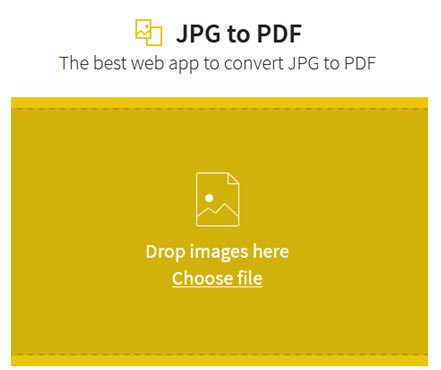
=> Setelah itu maka sobat dapat memilih gambar yang sobatmiliki dari file komputer sobat dan kemudian klik open.
=> Sobat dapat memilih lebih dari satu gambar yang sesuai dengan yang sobat inginkan kemudian klik tanda “Tambah”.
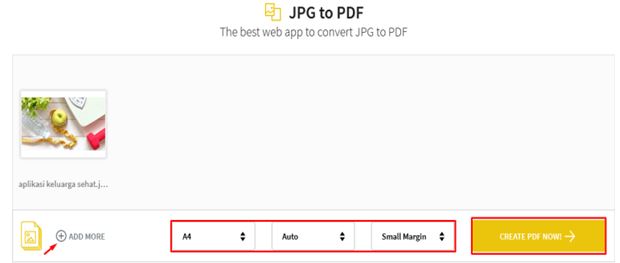
=> Setelah selesai sobat unggah gambar, klik bagian tulisan “Buat PDF Anda Sekarang” dan situs akan secara otomatis akan memulai proses pengkonversian file JPG sobat ke PDF.
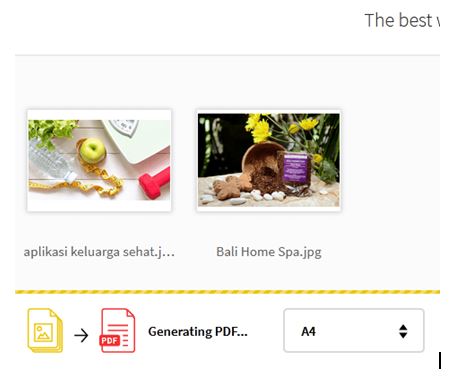
=> Tunggu hinggabeberapa menit sampai gambar sobat selesai dikonversi menjadi file bentuk pdf sebagaimana yang sobat inginkan.
=> Jika sudah selesai maka sobat dapat mengunduh konversi sobat dengan mengklik “Download” yang ada di bagian pojok bawah kiri.
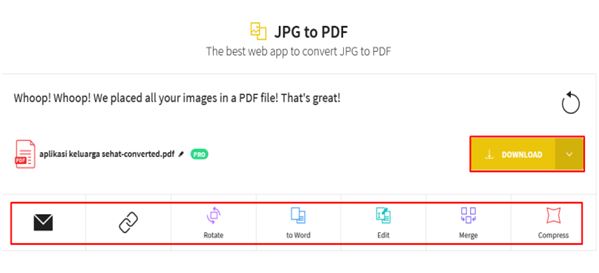
2. Ubah dengan Situs JPG2PDF
Situs JPG2PDF merupakan situs yang sering dikunjungi oleh banyak orang yang mungkin ingin mengkonversi file dari JPG ke PDF. Cara yang dapat dilakukan juga hampir sama dengan menggunakan SMALLPDF.
Cara mengubah file JPG ke PDF
=> Kunjungi situs JPG-to-PDF.
=> Jika situs JPG-to-PDF telah terbuka kliklah tulisan “Unggah File” dari komputer sobat bisa mengunggah gambar yang sobat ingin untuk konversikan.
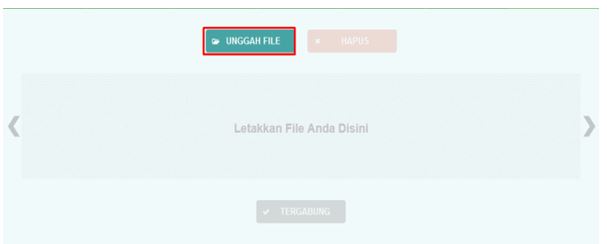
=> Jika sobat ingin mengkonversi satu gambar lebihmungkin lebih dari komputer sobat, maka sobat bisa mengklik tanda “unggah file” lagi, serta pilihan gambar akan secara otomatis terunduh.
=> Setelah gambar yang telah sobat pilih untuk kemudian dikonversi selesai diunggah maka sobat dapat mengklik tulisan “Tergabung” supaya semua gambar yang telah terkonversi ke PDF dapat terunduh sekaligus pada sekali waktu.
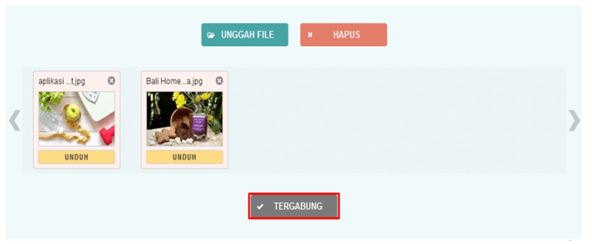
3. Merubah JPG ke PDF dengan ILovePDF
Tidak bagusnya dengan dua situs dengan pengkonversi JPG ke PDF yang sebelumnya, I Love PDF adalah situs yang sangat mudah serta simple.
Menariknya dari situs ini adalah sobat bukan hanya dapat memilih file JPG yang ingin sobat konversi dari file komputer sobat namun juga dari cloud storagw“3e komputer sobat.
Cara merubah file JPG ke PDF
=> Hidupkan komputer sobat serta kunjungi situs ILovePDF.
=> Setelah itu sobat klik tulisan “Select JPG images” untuk dapat memilih gambar yang ingin sobat konversikan ke dalam bentuk PDF.
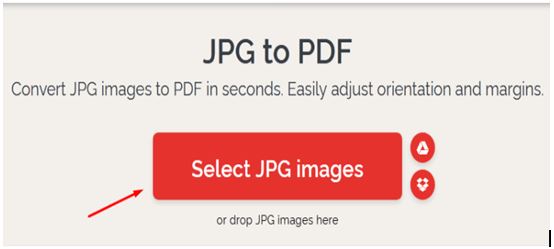
=> Jika sobat ingin mengkonversi satu gambar atau mungkin lebih dari komputer sobat, maka sobat dapat mengklik tombol “+” dan kemudian pilih gambar lagi yang akan sobat tambah.
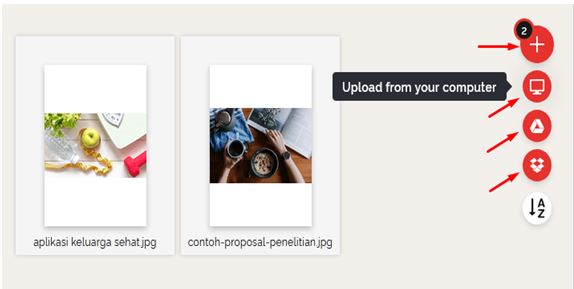
=> Setelah gambar yang telah sobat pilih selesai diunggah maka langkah selanjutnya sobat dapat mengklik tulisan “Convert to PDF” yang ada tepat di sebelah kanan file yang sobat tambahkan tadi. Nah, menariknya dari kumpulan, situs IlovePDF ini merupakan dapat mengatur orientation dan margin sendiri.
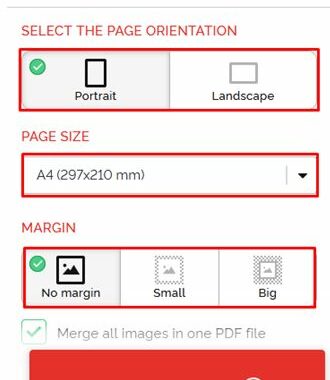
=> Jika proses dari mengkonversi telah selesai, maka sobat dapat mengklik “Download PDF” dan sobat dapat mengunduh hasil file konversi sobat.
Cara Ubah JPG to PDF Offline
Jika dengan menggunakan converter online, sobat harus rela menggunakan sebagian kuota data yang sobat punya untuk proses pengubahan.
Seprti yang dikutip oleh quora.co.id Namun apabila sobat ingin mengubahnya dengan cara offline, sobat dapat menggunakan software aplikasi dengan cara mendownloadnya lebih dulu.
1. Mengubah File JPG ke PDF Lewat Ms. Word
Jika sobat tidak mempunyai software atau aplikasi apapun serta tidak memiliki koneksi internet, sobat masih dapat untuk mengkonversi file JPG sobat ke PDF.
Ya, sobat dapat mengubah gambar sobat ke PDF tanpa dengan bantuan software berat seperti pada photoshop, foxit reader atau dengan aplikasi lainnya dengan cara menggunakan microsoft word.
Cara ubah JPG ke PDF tanpa software dengan Ms. Word
=> Bukalah microsoft word yang ada di komputer Anda.
=> Jika sudah lalu sobat harus membuka micosoft word maka klik kanan kursor sobat kemudan pilih tulisan tab Insert kemudian pilihlah “Pictures”.
=> Pilih gambar yang ada di komputer sobat yang ingin sobat konversi ke pdf dan kemudian klik”Open”.
=> Apabila gambar telah masuk ke microsoft word maka akan aturlah orientasi halaman sesuai yang sobat inginkan. Sobat juga dapat mengatur margin serta membesar-kecilkan dengan ukuran gambar yang sesuai dengan keinginan sobat.
=> Selanjutnya dapat sobat tekan tombol “Control+S”. Jika telah muncul tulisan save as, Sobat dapat memberi nama dokumen dengan pilih jenis dokumen “PDF” di kolom tulisan save as type.
2. Ubah JPG ke PDF Lewat CamScanner
Jika sobat tidak mempunyai PC atau laptop atau mungkin sedang tidak membawa benda yang penting tersebut untuk dapat mengubah file JPG sobat ke PDF. Sobat juga mengubah gambar sobat dengan menggunakan smartphone.
Sesuai dengan namanya yaitu “Smartphone” yang berarti ponsel yang cerdas. Maka benda kecil yang satu ini dapat sobat manfaatkan untuk dapat mengubah gambar sobat ke PDF.
Cara merubah file JPG ke PDF
Unduh aplikasi Camscanner iOS di appstore untuk sobat pengguna Android iOs dan unduh juga Camscanner Android yang ada di playstore bagi sobat pengguna dari smartphone.Di sudut bawah kanan bawah dari aplikasi ada tombol camera atau dengan start scanning yang dapat di tekan tombolnya.Pilihlah gambar yang sobat ingin sobat konversi ke format PDF.Sobat dapat mengubah efek gambar yang ingin sobat rubah ke PDF dengan cara menekan tombol checklist.Berilah nama untuk file sobat.Simpan file PDF sobat ke pilihan ukuran format yang sobat inginkan mulai dari yang ukuran terkecil hingga terbesar.Jika sudah sobat simpan maka sobat dapat membagikannya ke media sobat.
Demikianlah pembahasan mengenai tentang Ubah JPG ke PDF. Semoga dapat memberikan manfaat bagi kita semua. Sekian artikel pada kesempatan kali ini sampai jumpa diartikel selanjutnya.
Baca Juga :

